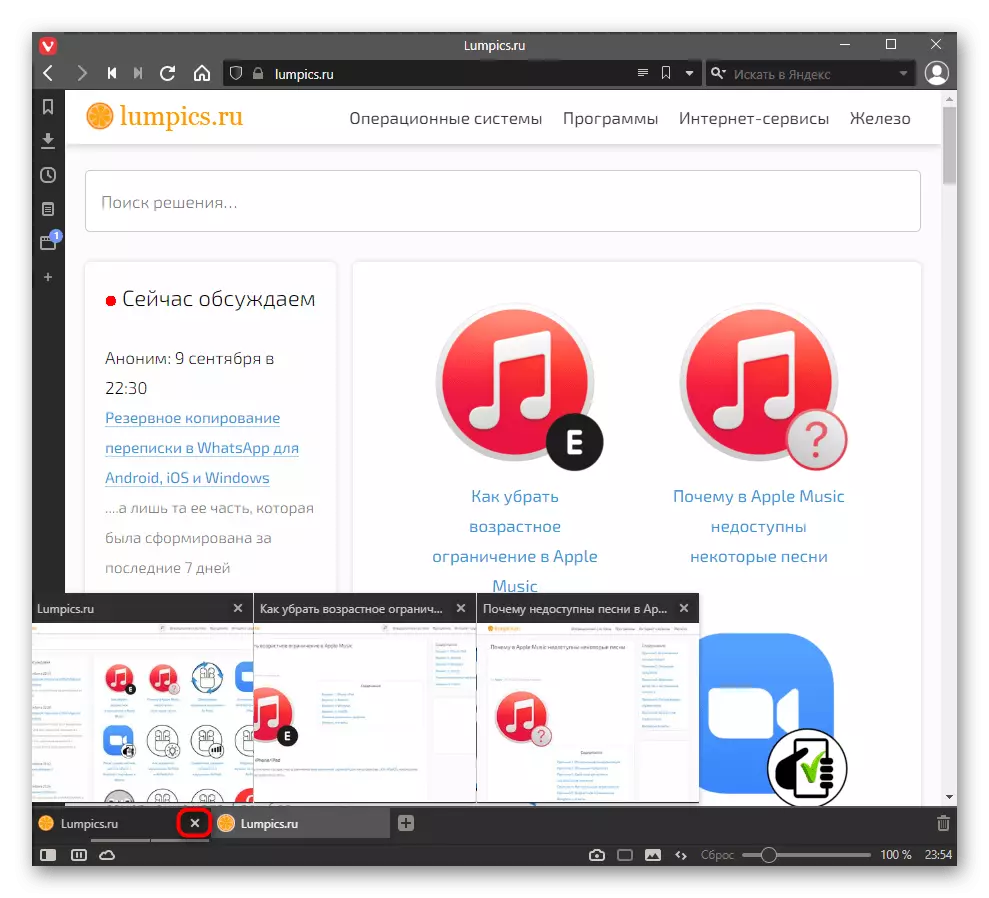Metoda 1: gumb na kartici
Naravno, glavna i najčešće korištena metoda zatvaranja stranica je da pritisnete gumb na desnoj strani svake kartice na ploči. Prikazuje se za aktivne i pozadinske kartice.
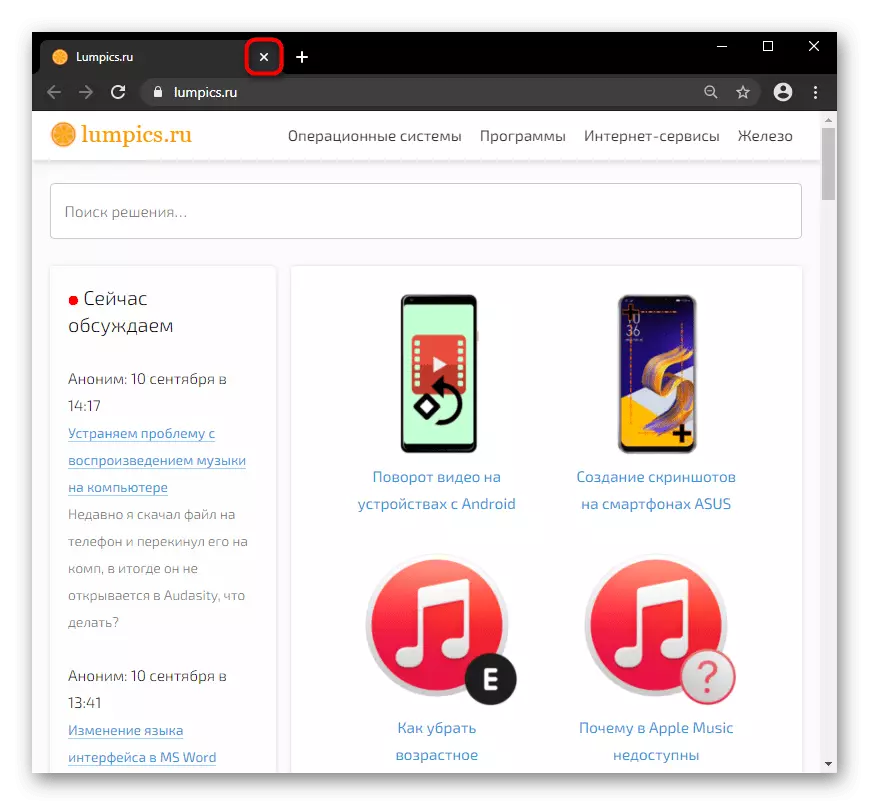
Treba imati na umu da kada otvorite mnoge adrese, gumb za gumb ne ostaje, tako da se "križ" prikazuje samo za aktivnu karticu. Dakle, zatvoriti određenu karticu, prvo ćete se morati prebaciti na njega, a zatim zatvoriti.
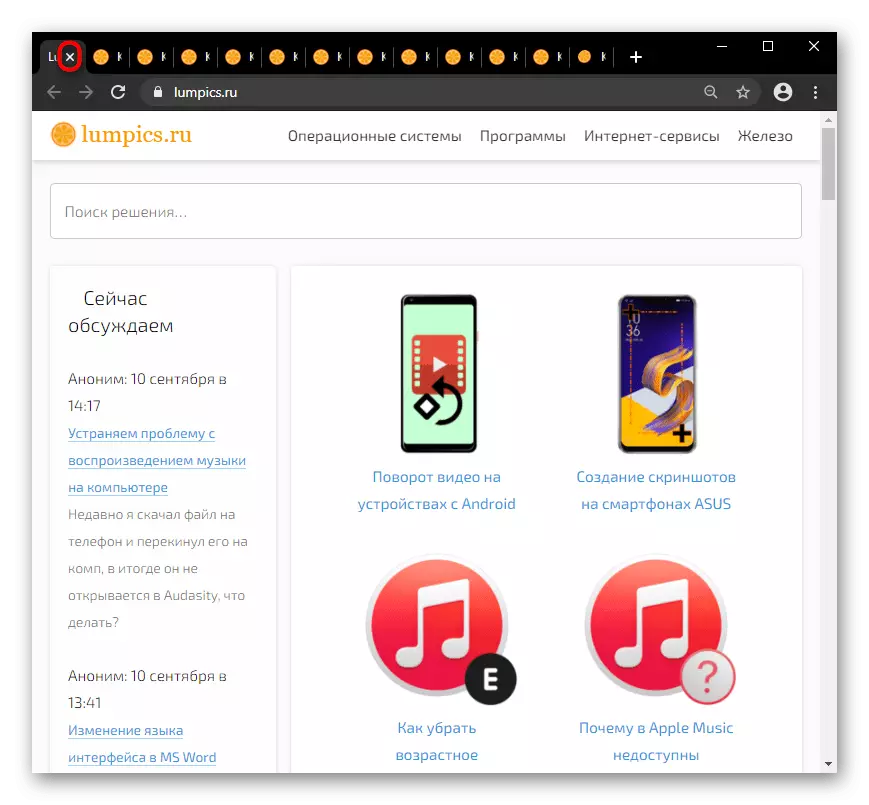
Metoda 2: Tipkovnica tipkovnice
Gotovo svi web preglednici imaju podešenu vruću tipku, tako da je moguće koristiti ovu opciju za zatvaranje trenutne kartice bez miša. U većini slučajeva, to je kombinacija tipki Ctrl + W. Pritisnite ih bilo koji broj puta, čime se zatvaraju jezičci koji postaju aktivni nakon zatvaranja prethodnog aktivnog.Metoda 3: Kartice za izbornike konteksta
Klikom na desnu karticu miša otvorit ćete kontekstni izbornik s dodatnim značajkama. Među njima postoji klasična stavka za "zatvaranje", koji strši analog gumba "Cross" iz prve metode i praktičniji kada koristite veliki broj kartica. Pozivanje ovog izbornika nećete se morati prebaciti na drugu stranicu i zatvoriti ga s gumbom, koji je posebno relevantan za vlasnike s vlasnicima računala i prijenosnih računala, koji često istovaruju pozadinske kartice na prvu privlačnost.
Međutim, dvije od tih značajki su zanimljivije ovdje: "Zatvori druge kartice" i "Zatvori kartice s desne strane". U prvom slučaju, sve su stranice zatvorene osim onog na kojoj se nalazite, au drugom - sve što je prihvatljivo je aktivno aktivno.
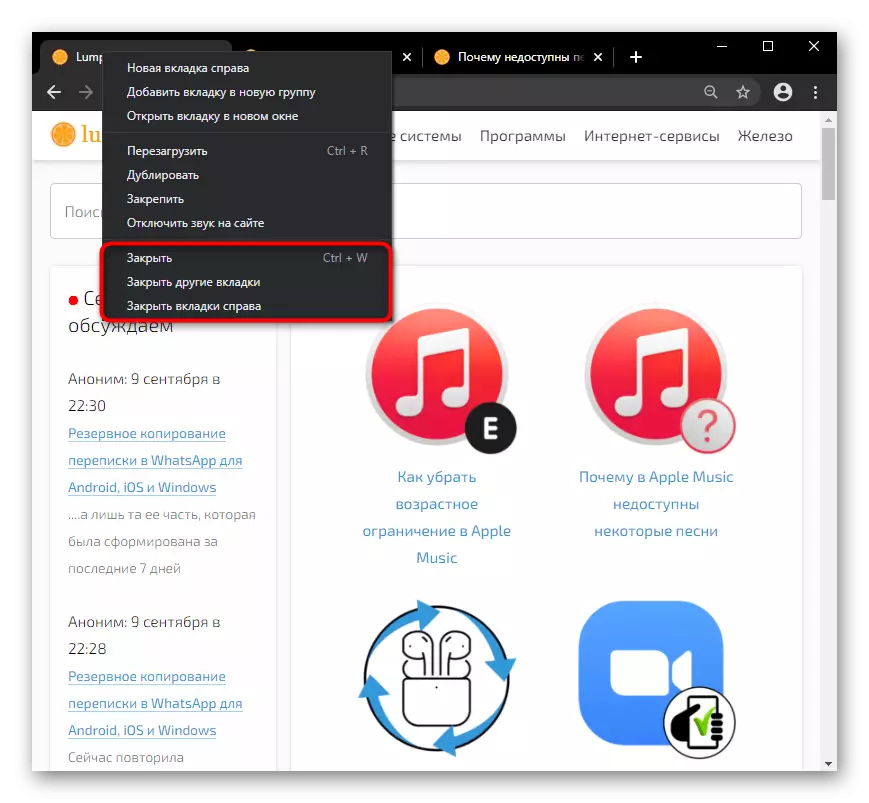
Također možete "popraviti" željene kartice putem istog kontekstnog izbornika, ako želite zatvoriti sve osim para postrojbi stranica.
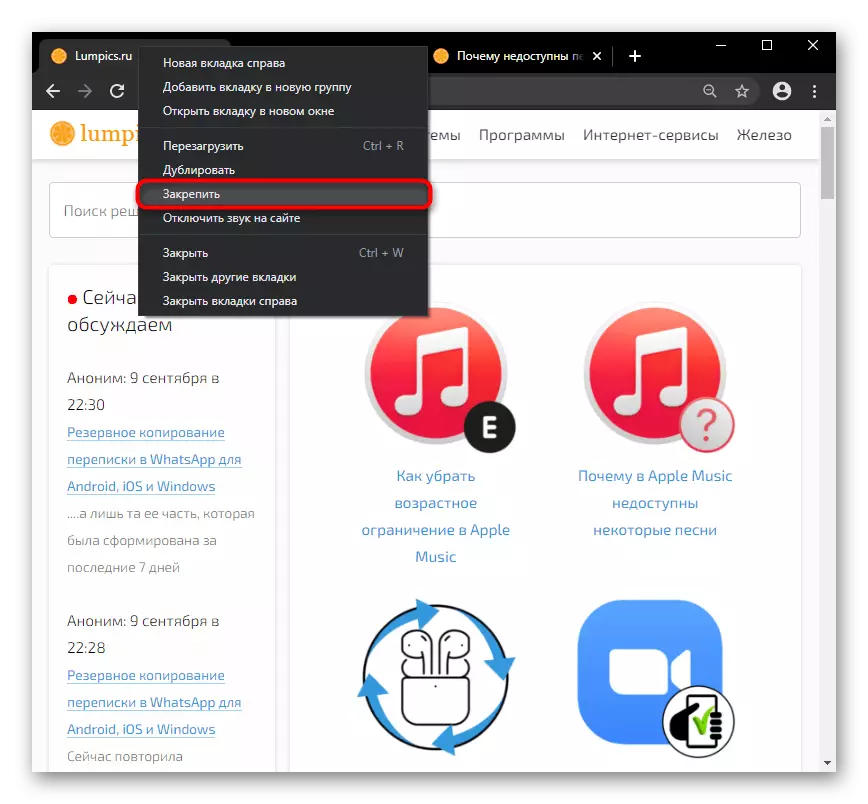
Zatim koristite, na primjer, opcija "Zatvori druge kartice", kao rezultat toga apsolutno će sve stranice biti zatvorene, osim za fiksno. Zapamtite da će priloženi ostati na sljedeći način i sljedeći put kada otvorite preglednik, ako ih ne ručno otvaraju, ili su konfigurirani parametri njegovog pokretanja (idite na članak "Napredno: Preglednik Start Opcije" Da biste saznali više), ili prozor s fiksnim stranicama zamijenjena je prazna (pročitajte sljedeću metodu).
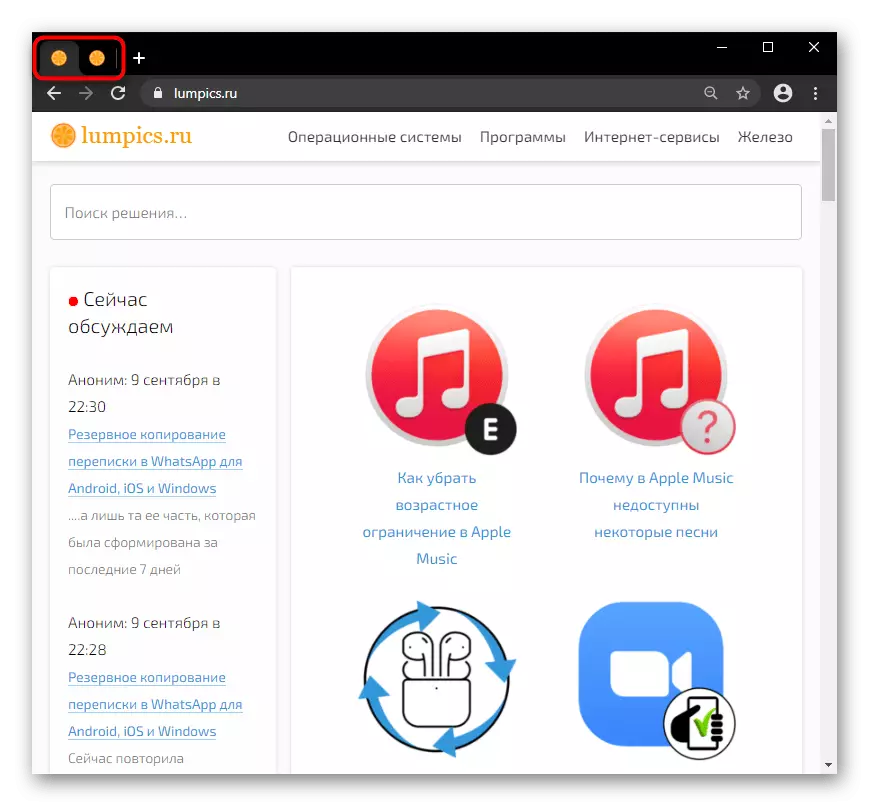
Metoda 4: Nazovite novi prozor
Druga mogućnost odmah zatvorite sve stranice - otvaranje novog prozora kroz "MENU" programa.

Bit će potrebno jednostavno zatvoriti prethodni prozor s karticama na "križu" u desnom gornjem dijelu. U takvoj situaciji, sve će stranice biti zatvorene, čak i fiksirane, razmotriti.

Metoda 5: Mišle geste
Još jedan, a ne najpopularniji, ali zgodan za određenu metodu, je kartica za zatvaranje gestu miša. Ova funkcija nije ugrađena u sve preglednike, u vezi s kojima prvo trebate potražiti kroz polje za pretraživanje u "Postavke". Na primjer, to je u Yandex.browser, dakle, u svom primjeru razmotrit ćemo daljnje ispunjenje zadatka.
Za Google Chrome i druge preglednike koji ne podržavaju pokrete, možete koristiti bilo kakvo proširenje, na primjer, geste s mišem. Za ovaj dodatak, donji link je detaljna uputa o uporabi (pogledajte "Pregled" bloka na stranici za instalaciju).
Preuzmite proširene geste s mišem iz Chrome Online Store
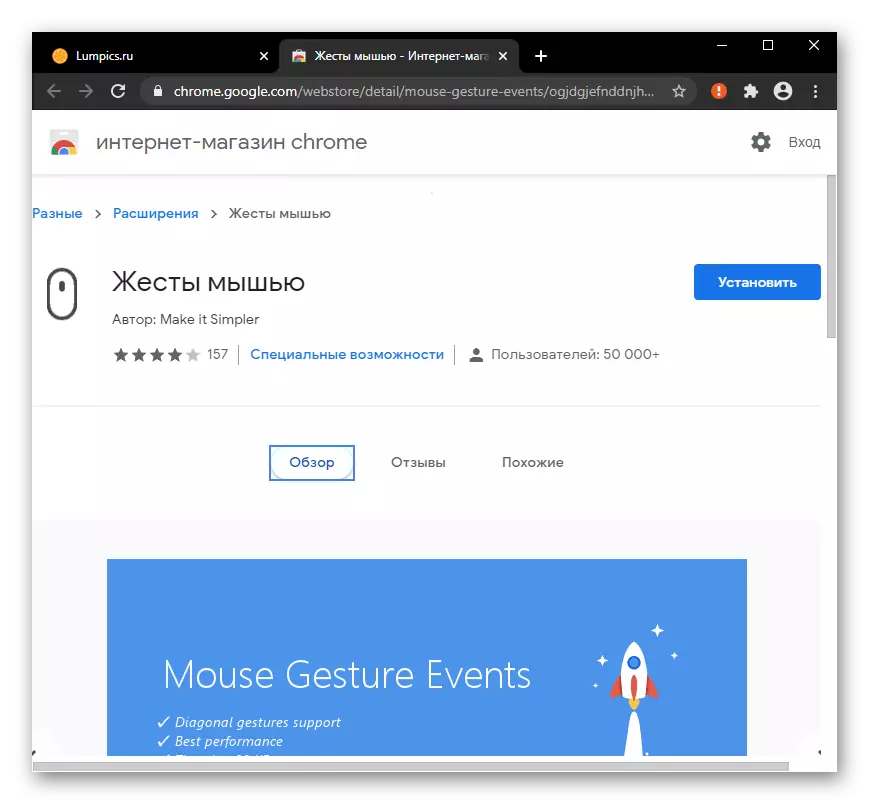
Povratak na Yandex, u "Postavke" od kojih podrška gesta dovoljno omoguće, pronalaženje funkcije kroz pretraživanje, a zatim idite na "Postavke geste".

Postoji popis pokreta, među kojima klikne na stavku "Zatvaranje" i pogledajte koju je odgovoran za obavljanje ove radnje. Ponovite ga nekoliko puta za pamćenje i daljnje uživanje u njima bez prethodnog delimonija.
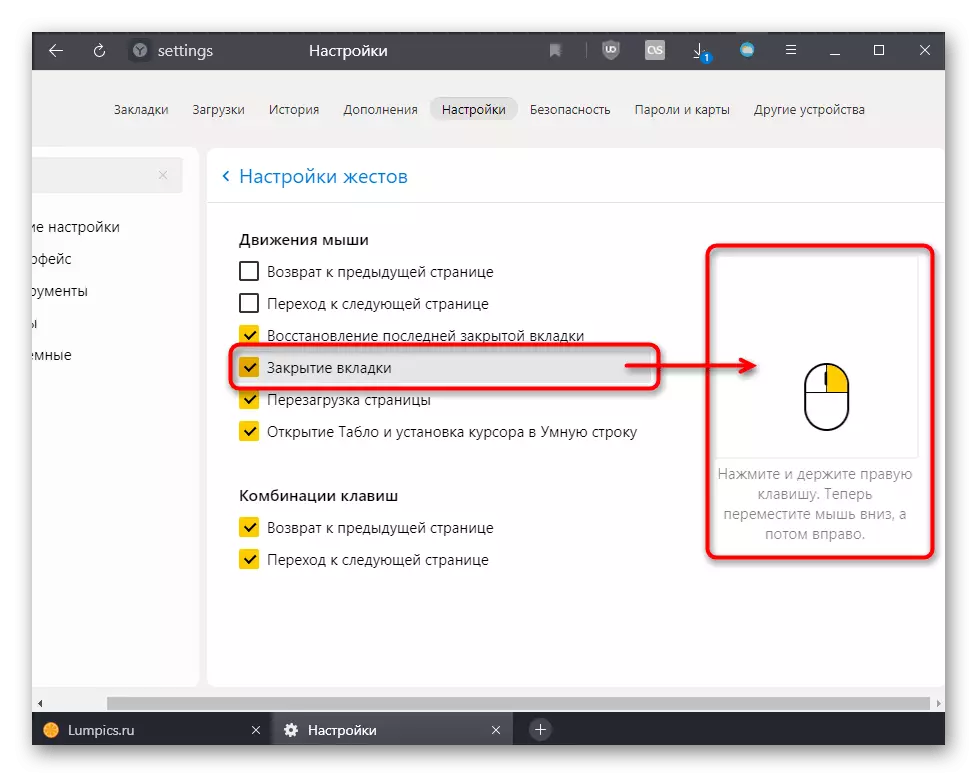
Metoda 6: Korištenje proširenja
Možda ne želite zatvoriti stranice, nego ih sakriti, na primjer, od znatiželjnih očiju kod kuće ili na poslu. Nudimo korištenje proširenja koji ih skriva pritiskom na gumb ili kombinaciju tipki. Analizirat ćemo ovaj proces na primjeru dodatka gumba panike.Preuzmite Button Button Extension iz Chrome Online Store
Proširenje je dostupno za instalaciju u svim preglednicima koji rade na ovom motoru: yandex.browser, opera, novi Microsoft Edge, Vivaldi itd.
Imajte na umu da je napredak na nekim stranicama (unos teksta, itd.) Nakon korištenja gumba panike i proširenja slične onome može se resetirati!
Opcionalno: Postavke početka preglednika
Nisu svi korisnici takvi kada se preglednik zatvorio ranije pokreće s karticama s prethodne sesije. Nije u potpunosti prikladno zatvoriti ih i bolje je konfigurirati njihovo automatsko zatvaranje.
- Da biste to učinili, idite na "Postavke" putem "MENU".
- Postoji li stavka odgovorna za pokretanje web-preglednika. Google Chrome je posljednji blok osnovnih postavki. Instalirajte stavku "Nova kartica" ako želite, umjesto stranica s posljednje sesije otvorena je samo jedna prazna kartica.
- Ili odaberite opciju "Set Pages" za postavljanje određenih URL-ova onih web-lokacija koje svakako trebate svaki put kada je preglednik uključen.

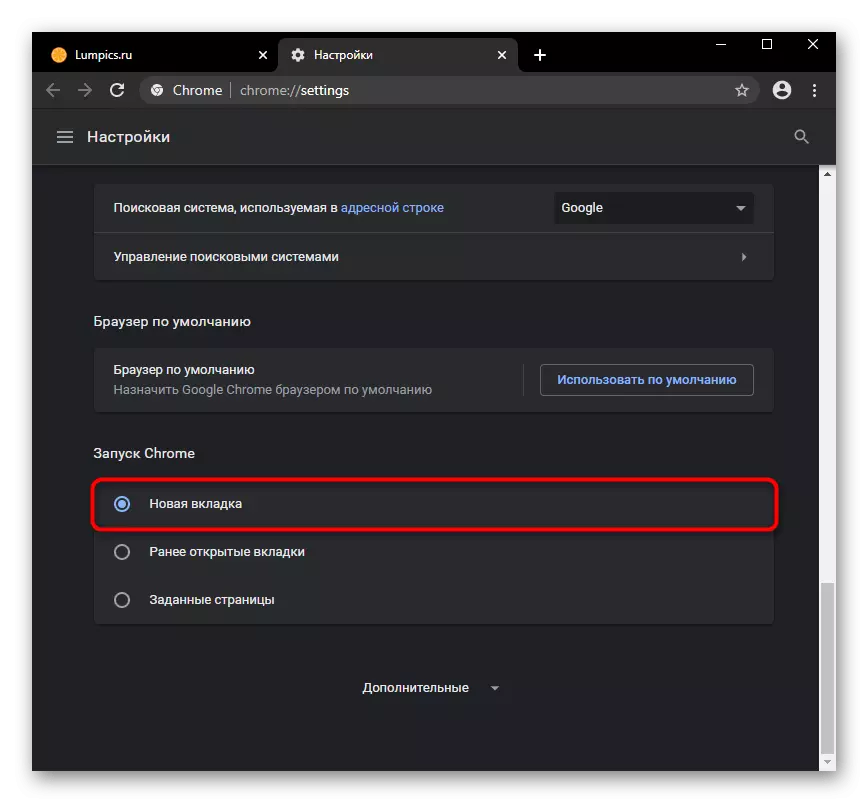
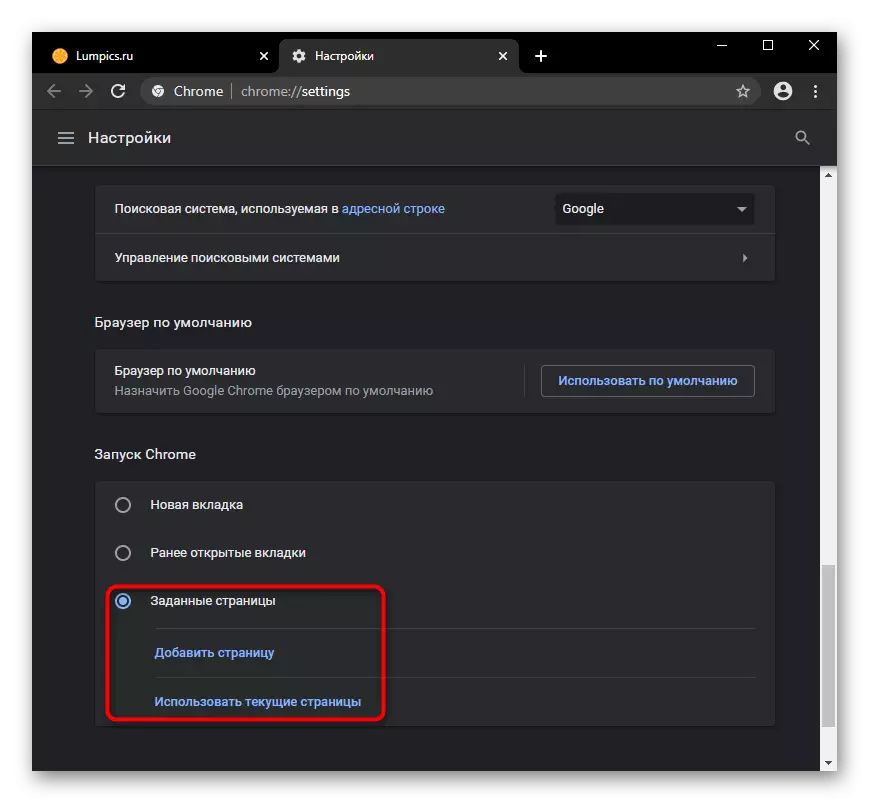
Ovisno o pregledniku, te mogućnosti mogu varirati i biti prilagodljivije.
Osim toga: proširene značajke (samo vivaldi preglednik)
Osim toga, zabilježimo Vivaldi preglednika, koji nudi prikladniji rad s karticama od drugih web preglednika. Dakle, postoji bočna ploča koja prikazuje broj otvorenih web-lokacija, a ako nazovete ovaj izbornik, imat ćete različite kontrolne funkcije. Uključivanje pokazivača na karticu, možete ga zatvoriti na "križ", ali najpogodniji za to ako grupirate stranice. U screenshotu je samo jasno da pritiskom na gumb možete zatvoriti skupinu kartica koje su postale nepotrebne.

Isto se može učiniti i jednostavno pritiskom na desnu tipku miša na grupi. Stavka "Zatvori grupa" pojavljuje se samo kada je, osim grupe otvorena još jedna stranica ili izbornik sustava.
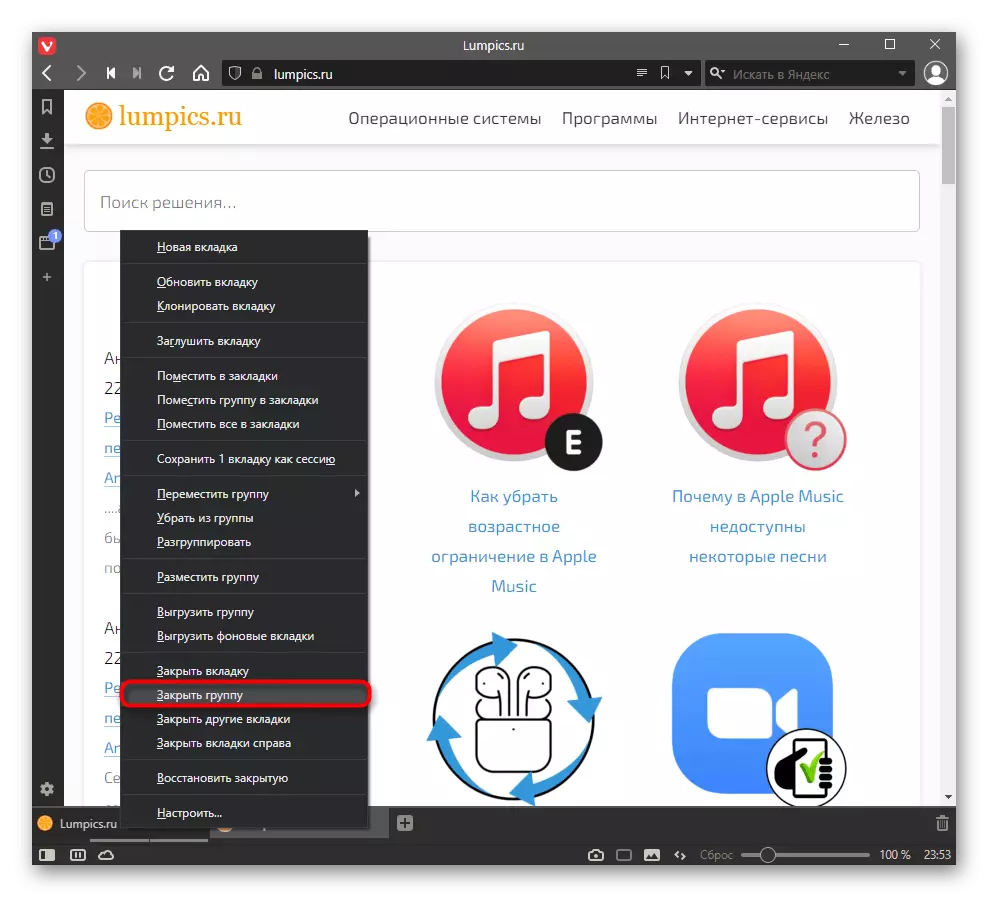
Ako donesete pokazivač na gumb "Cross" iz grupe karticu, pojavit će se pop-up minijature s stranicama, za svaku od kojih je zasebna gumba za zatvaranje. Osim toga, ako kliknete na glavni "križ" (pokazivač na kojem je nastao pokazivač), aktivna stranica će biti zatvorena, a ostale će druge grupirane kartice. A kombinacija Alt + Click Lkm na "Cross" će zatvoriti sve ostale grupirane kartice uz struju. Pod aktivnom (strujom) podrazumijeva stranicu koja se otvara prilikom pristupa grupi.